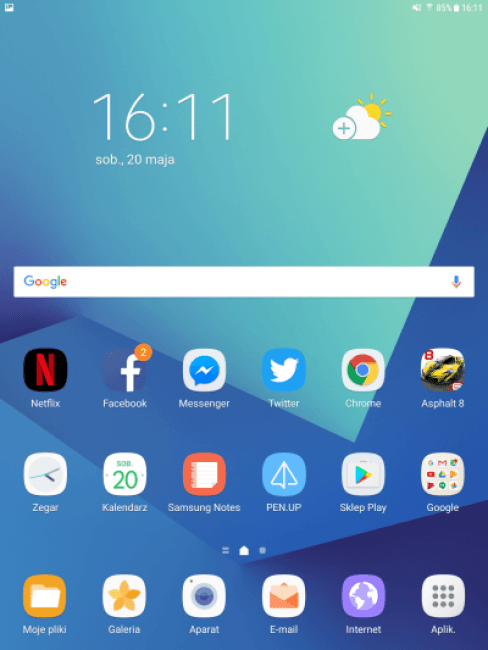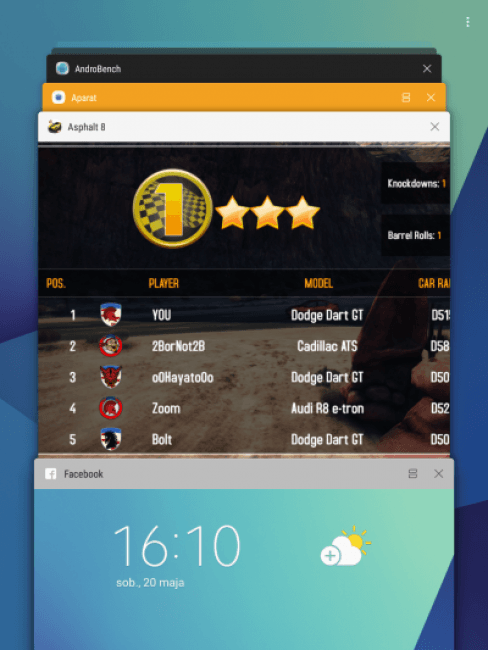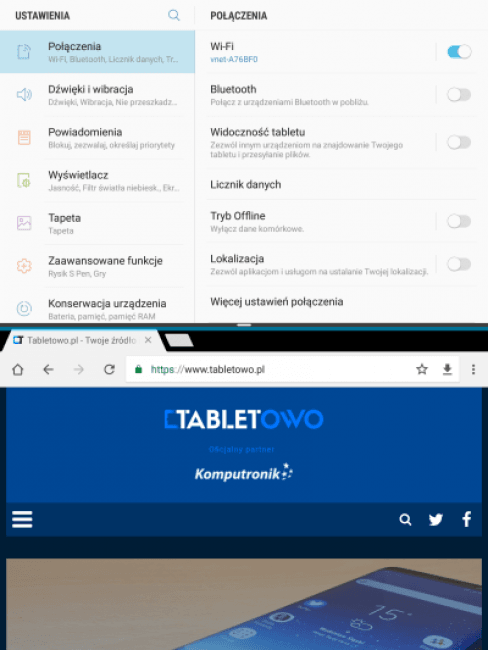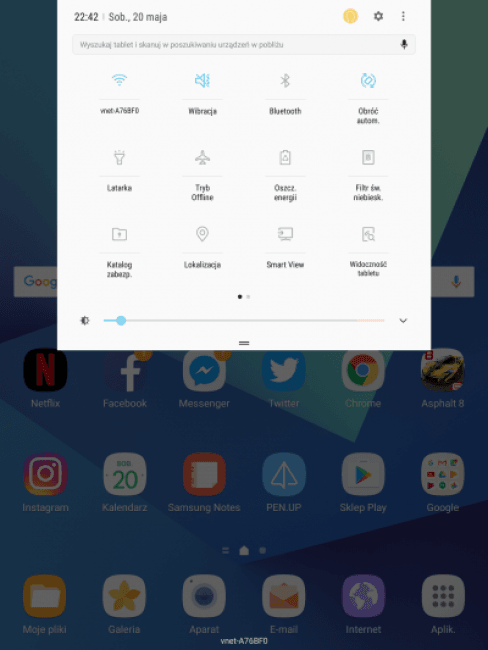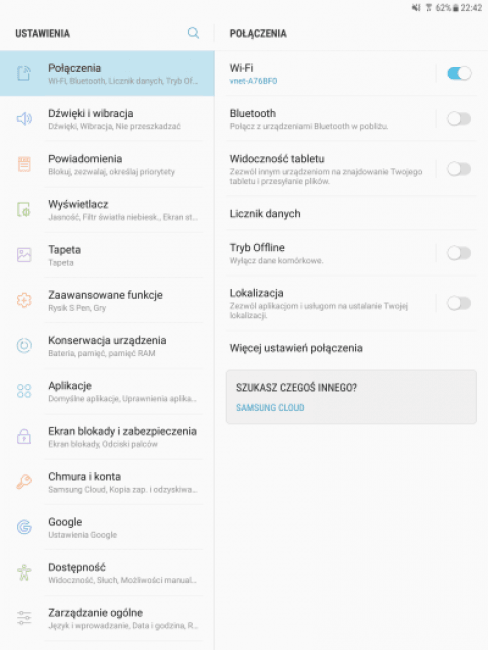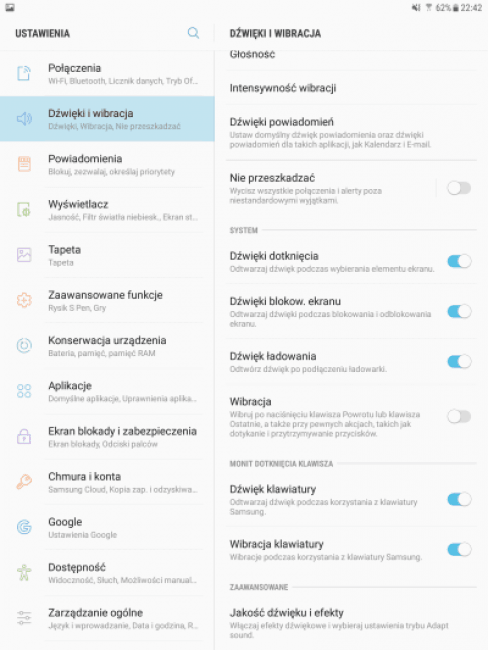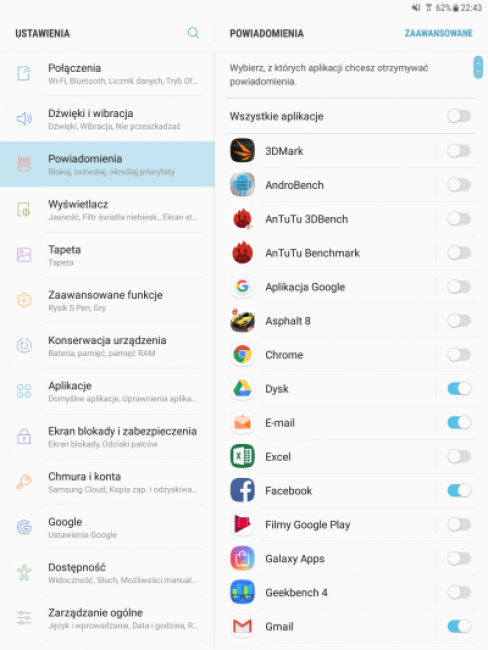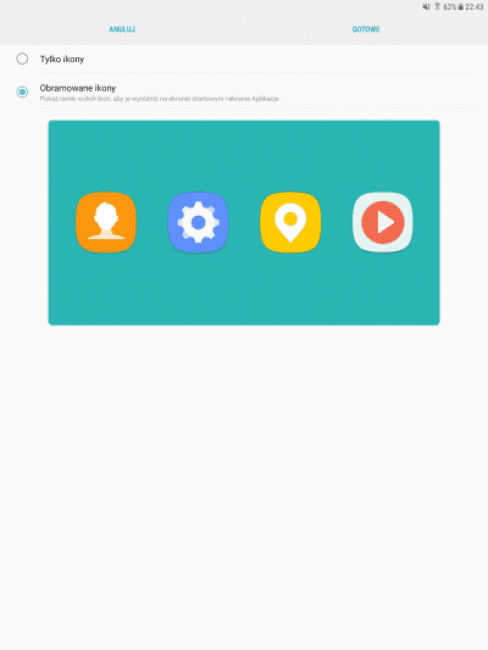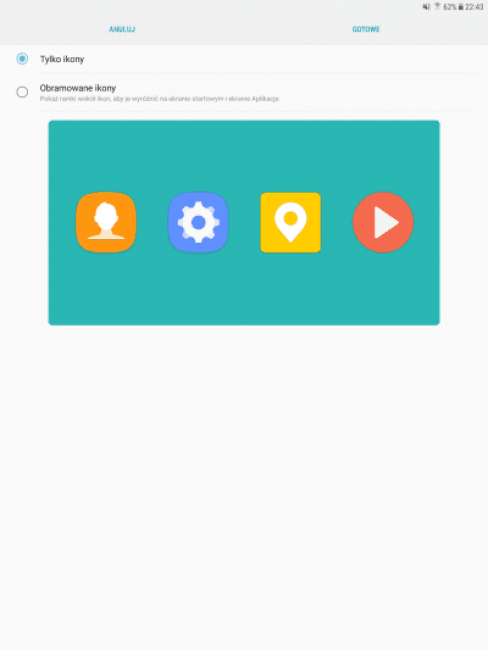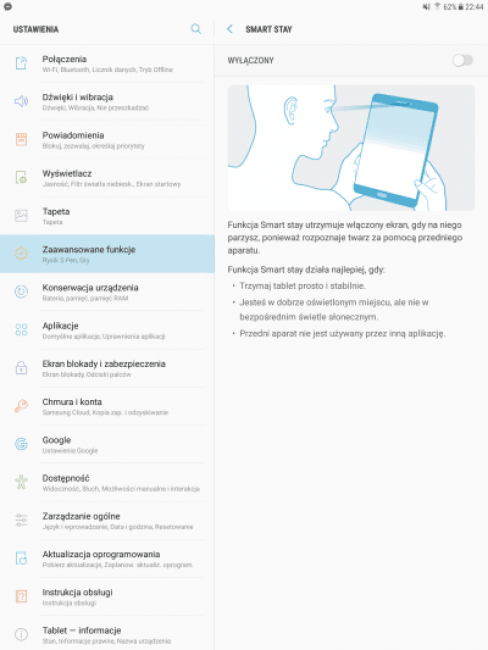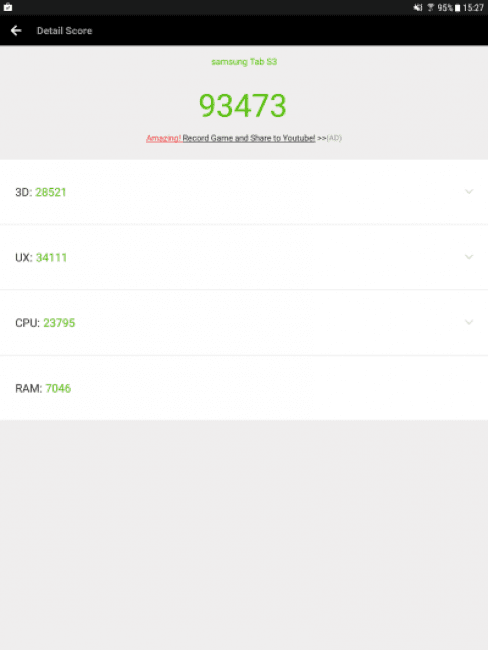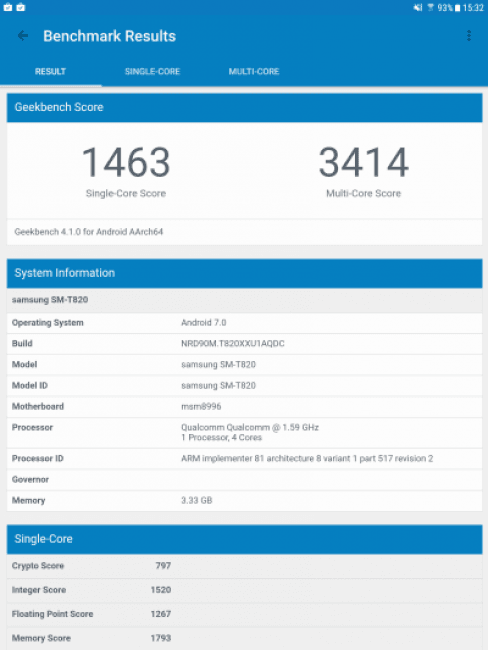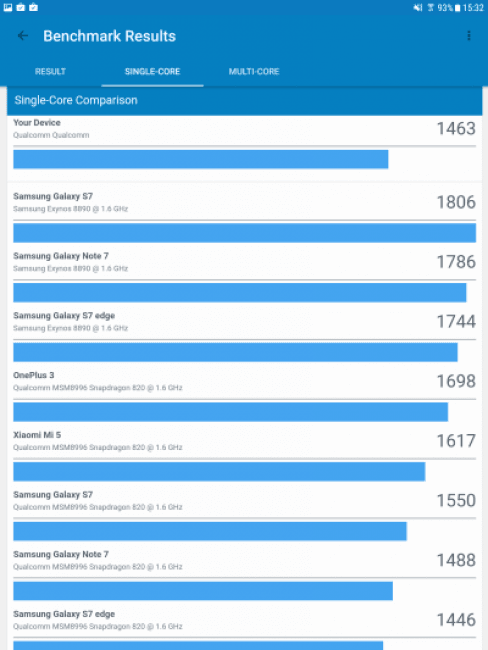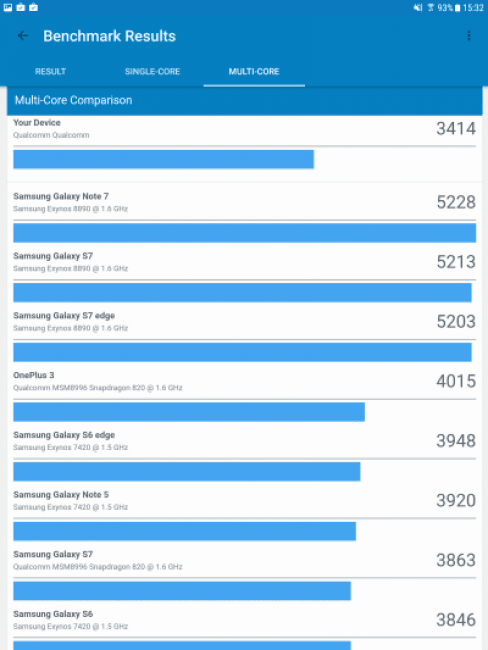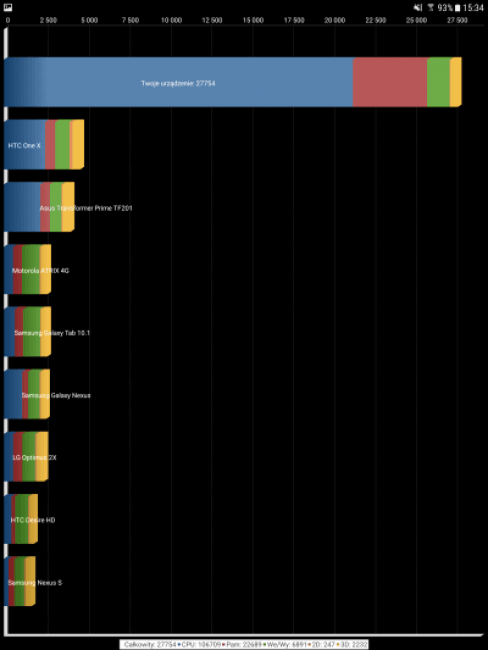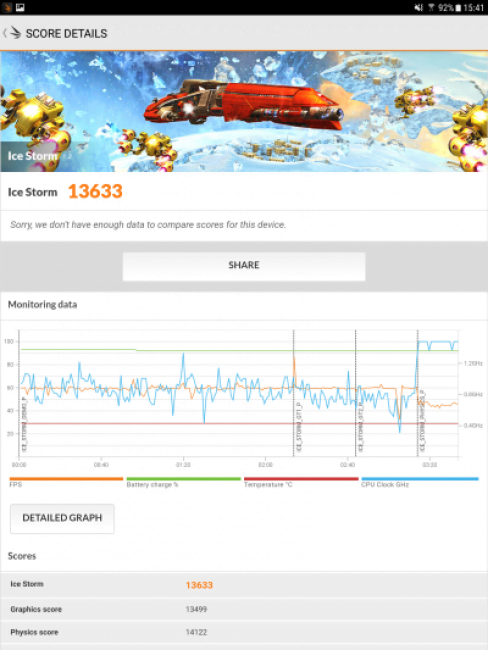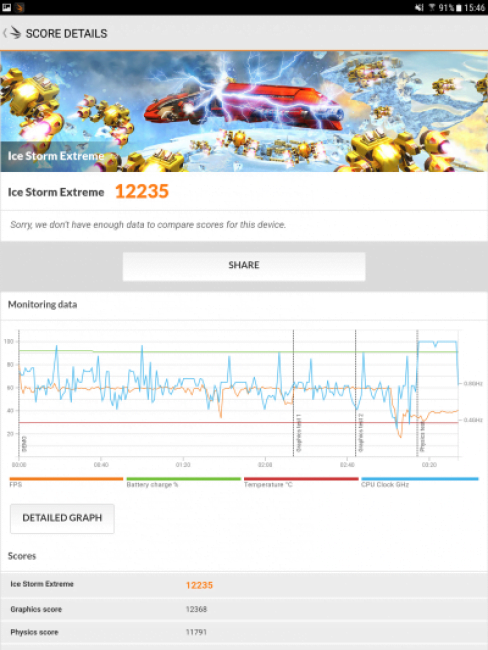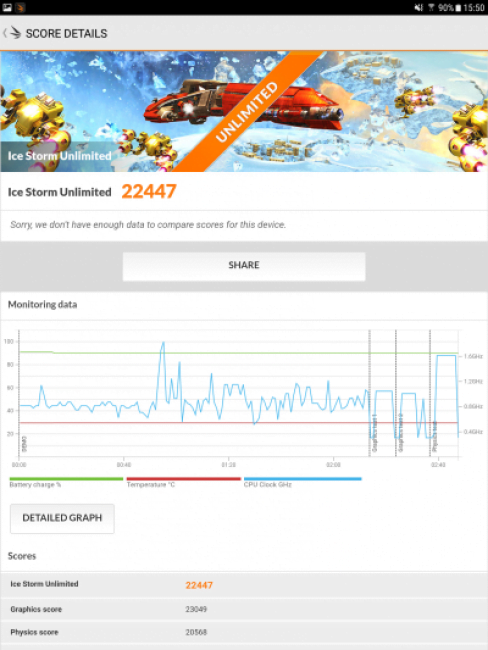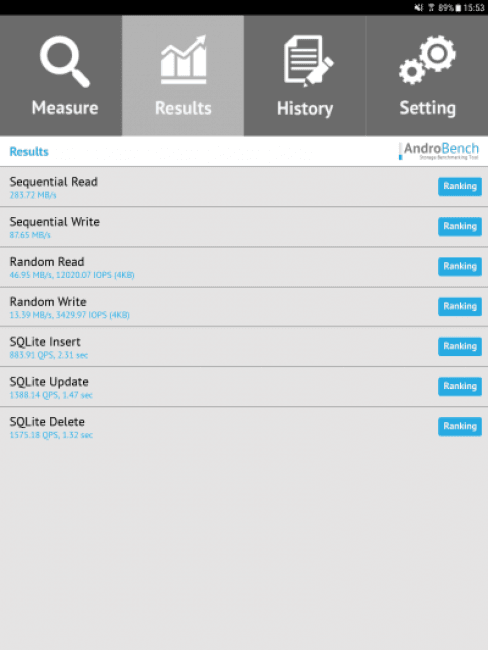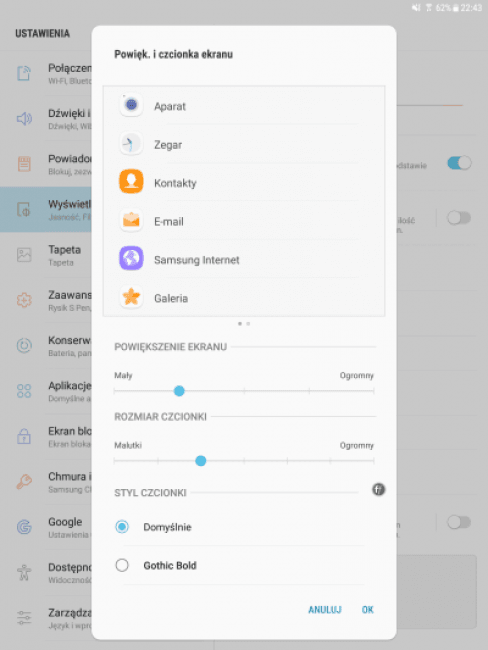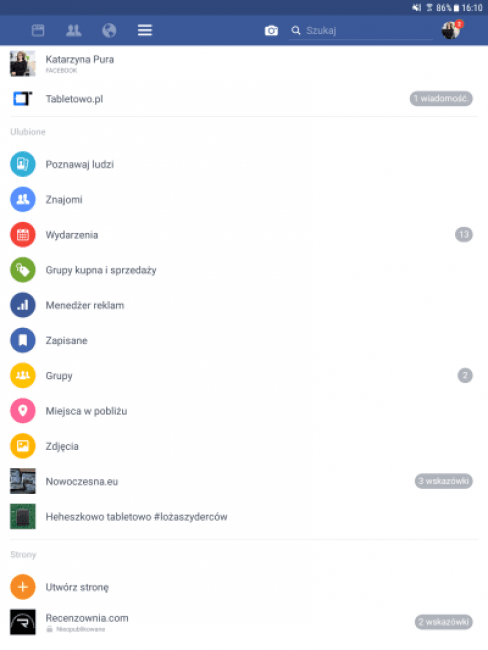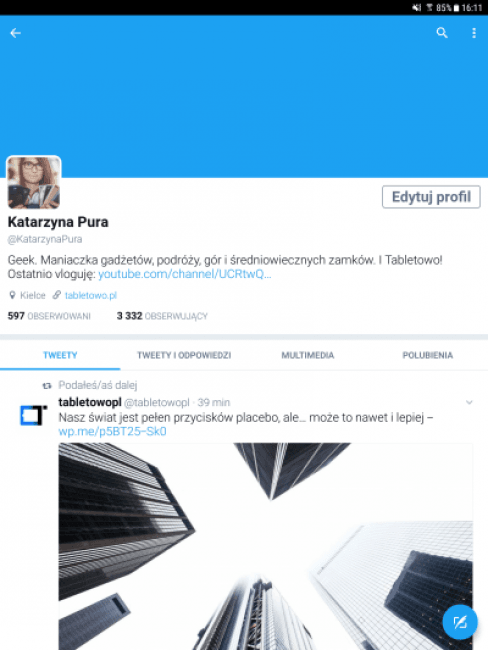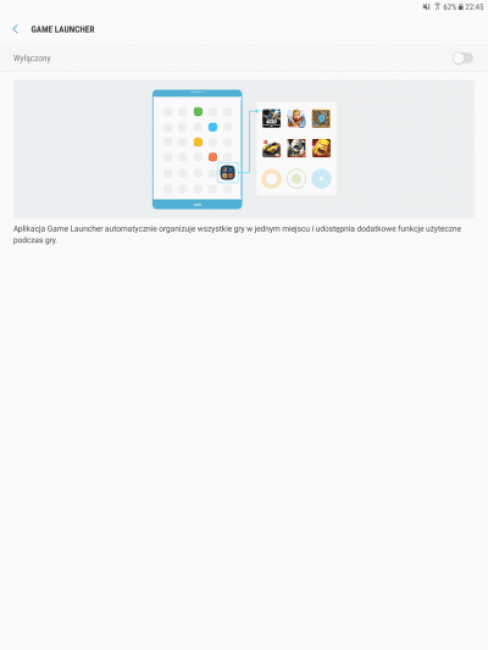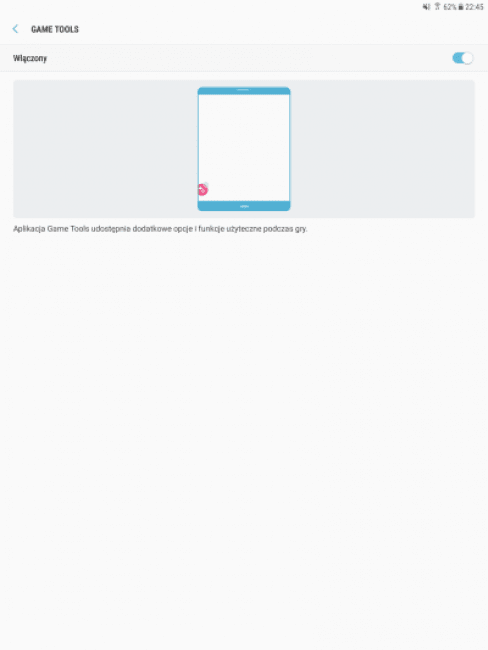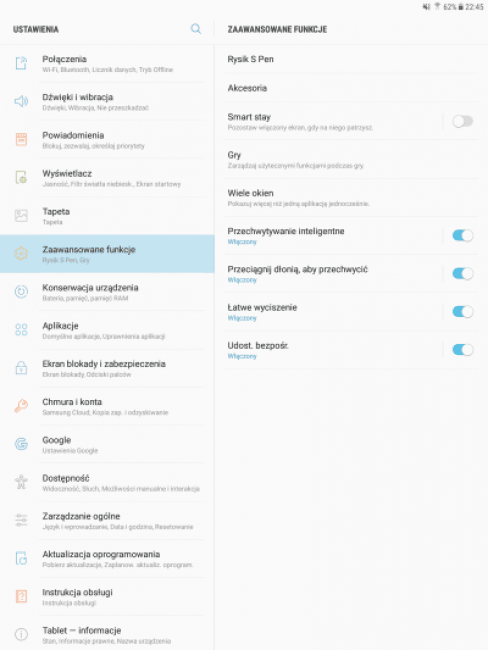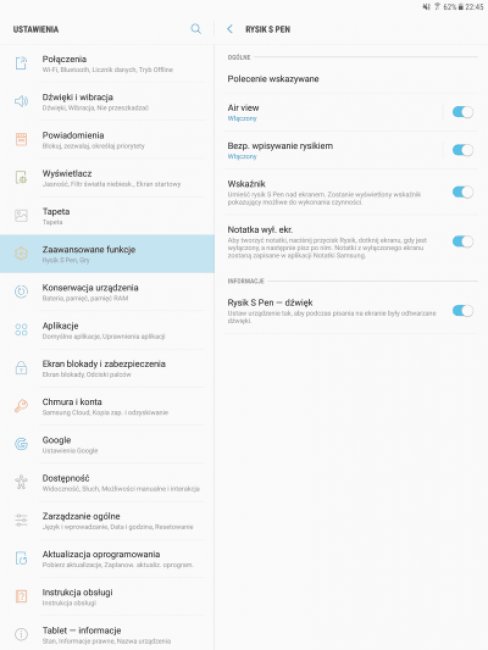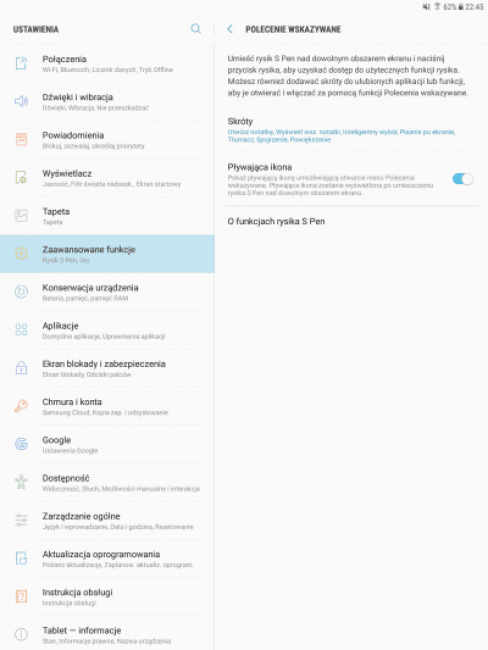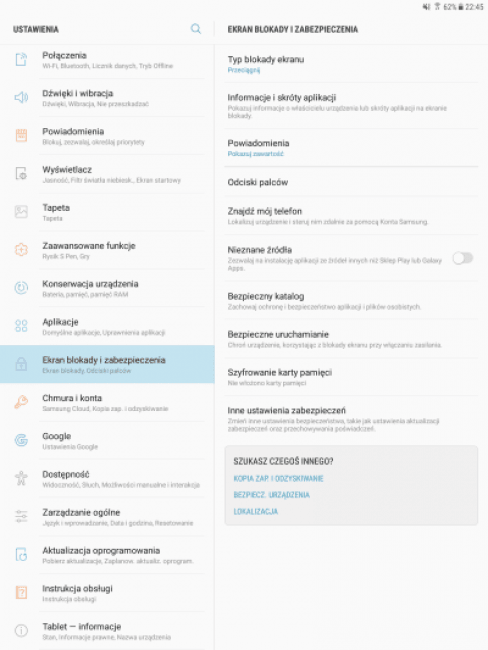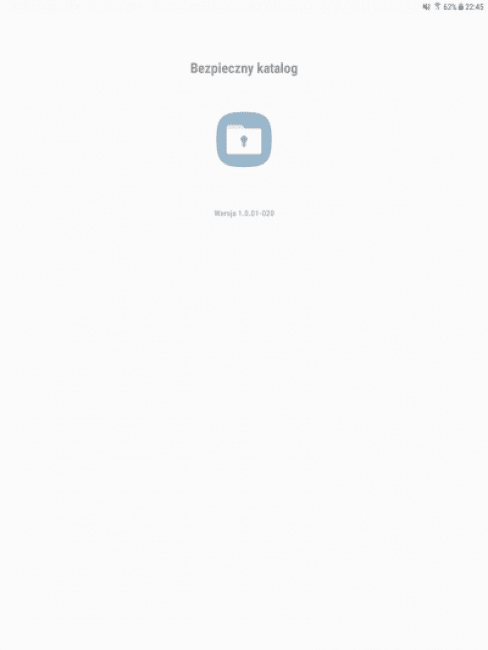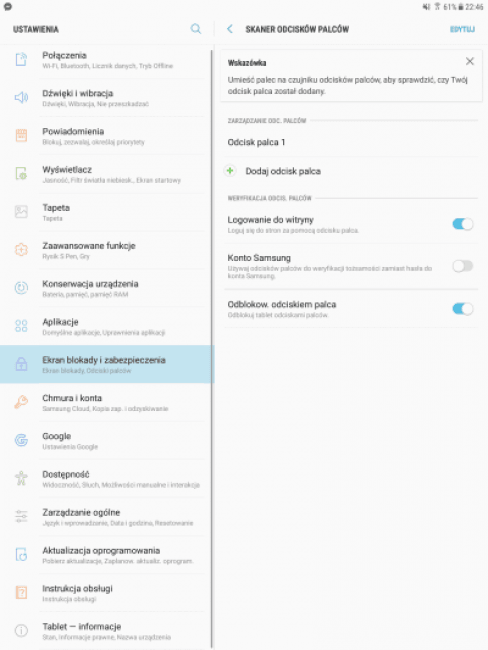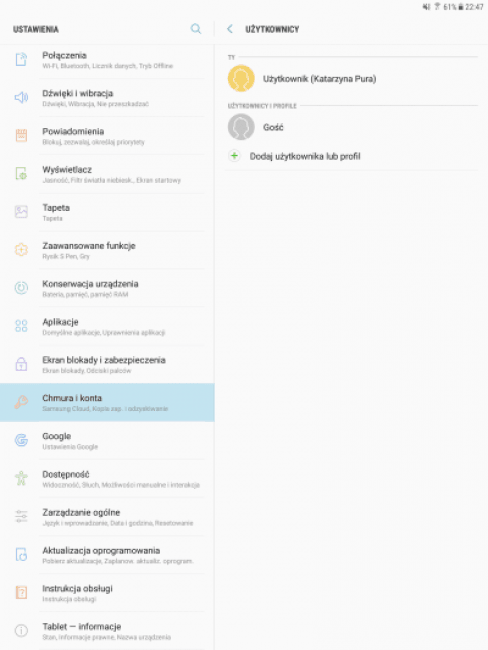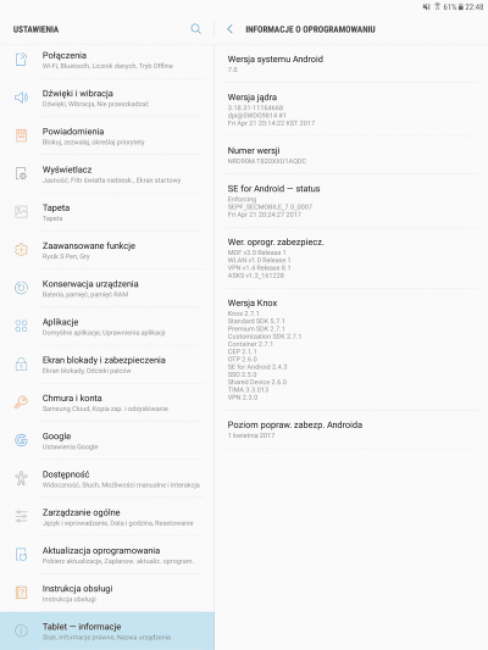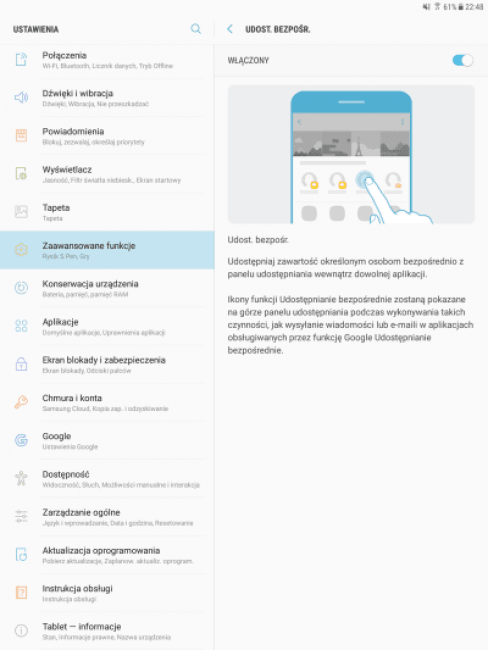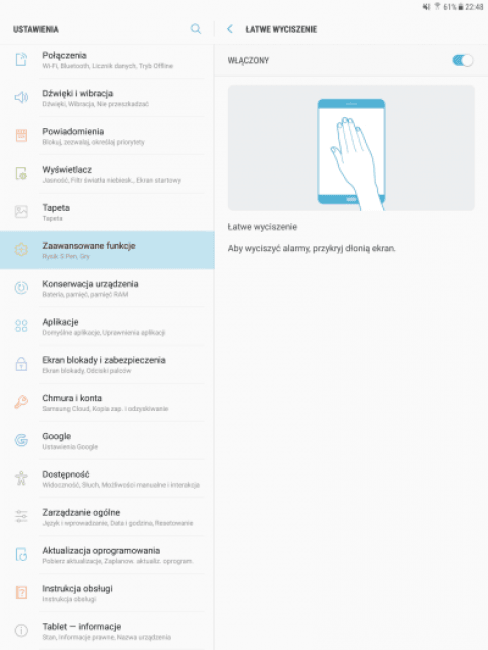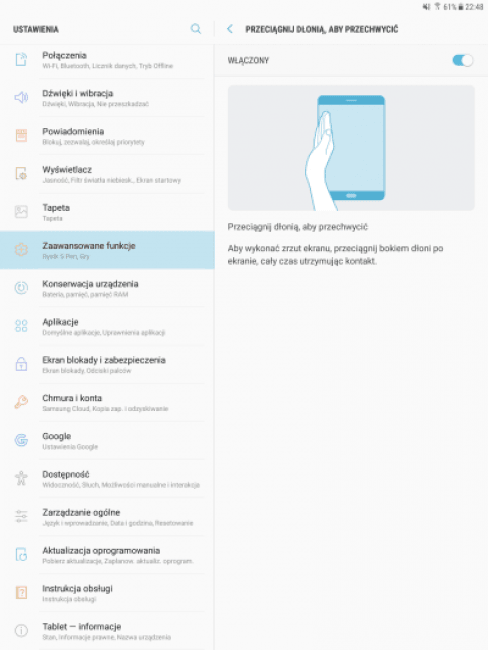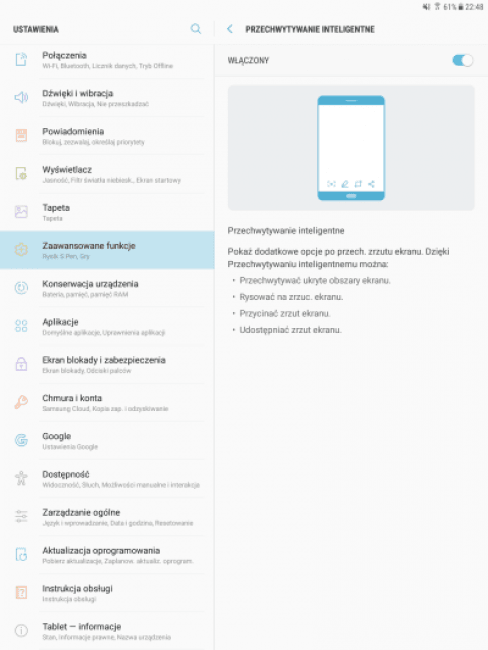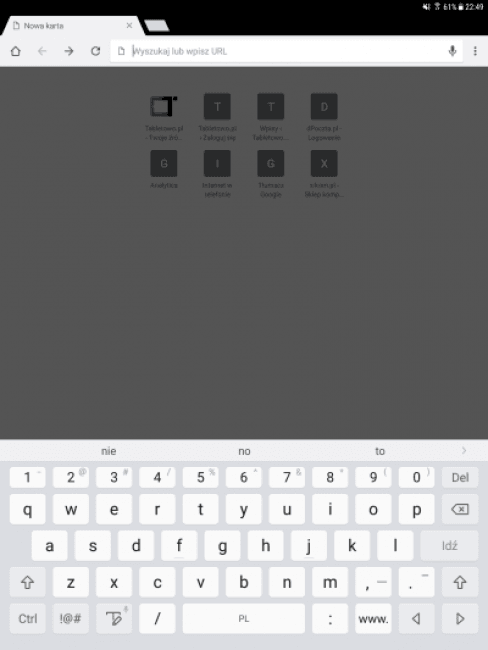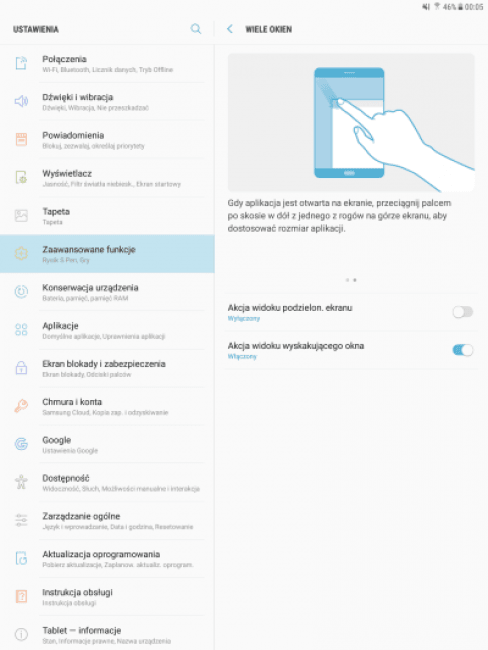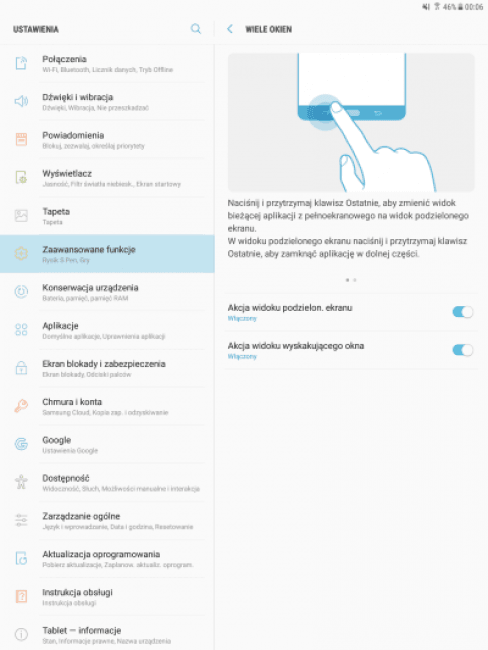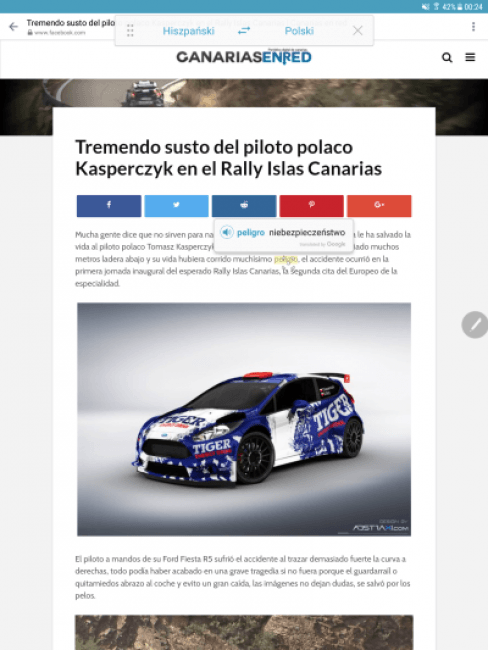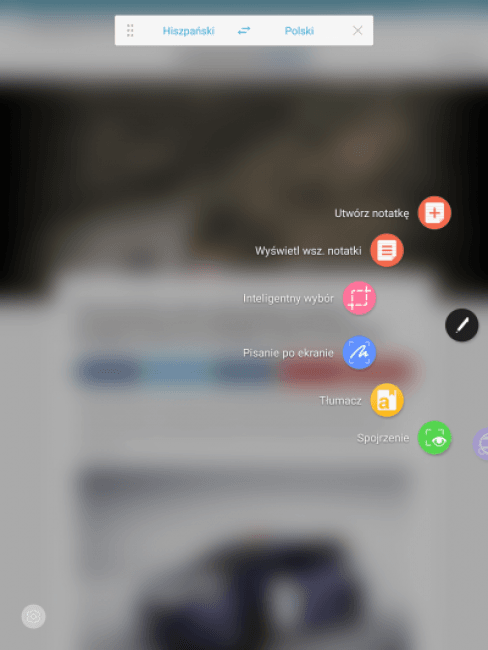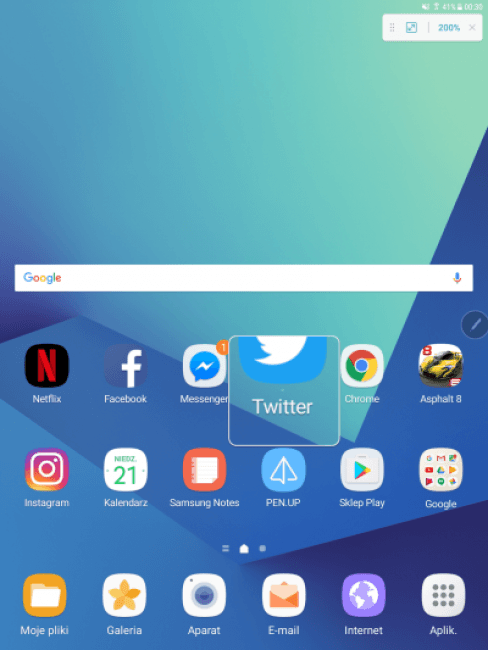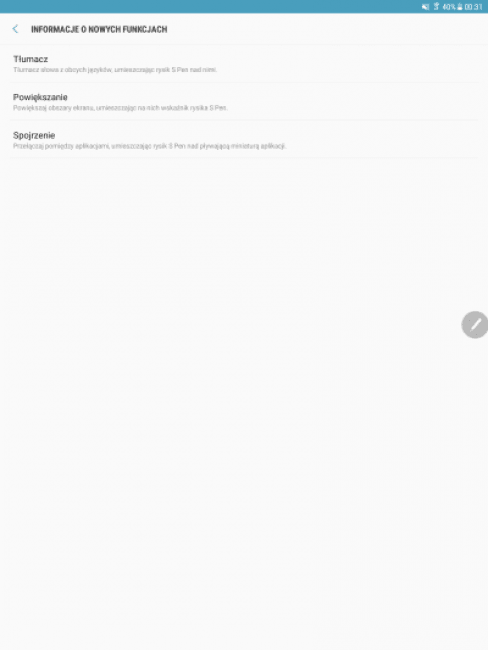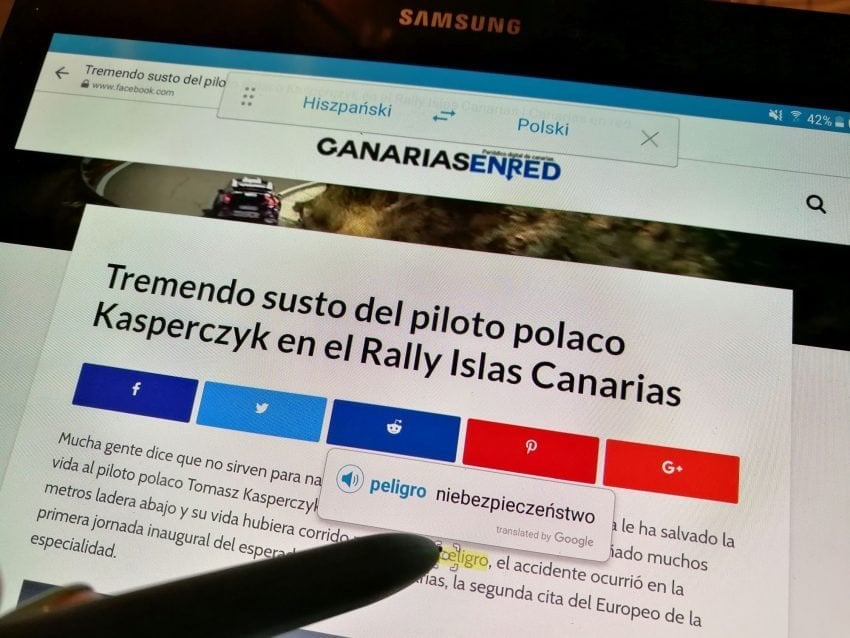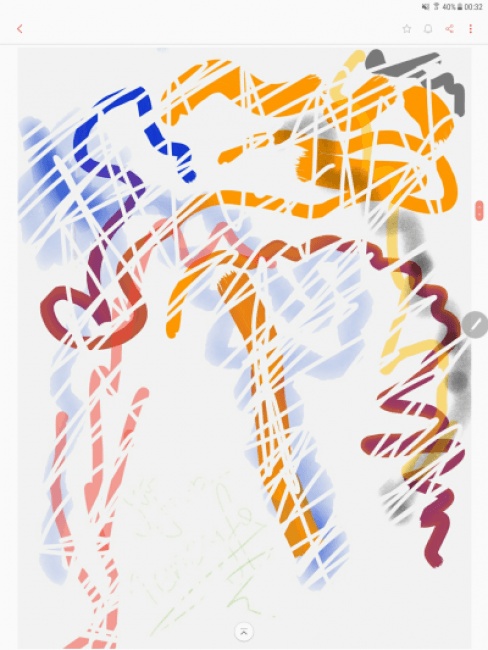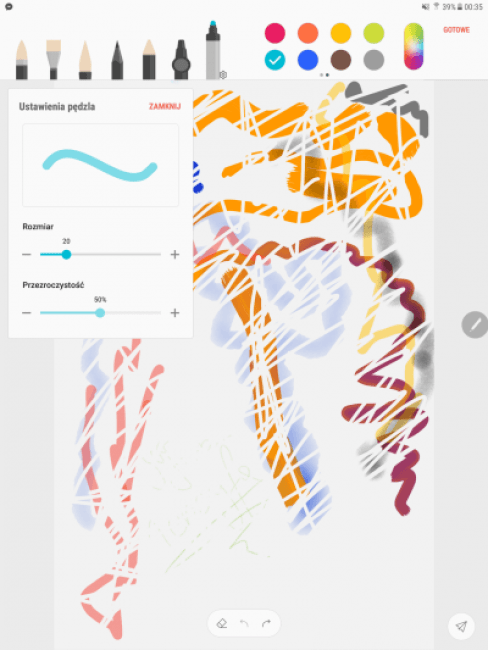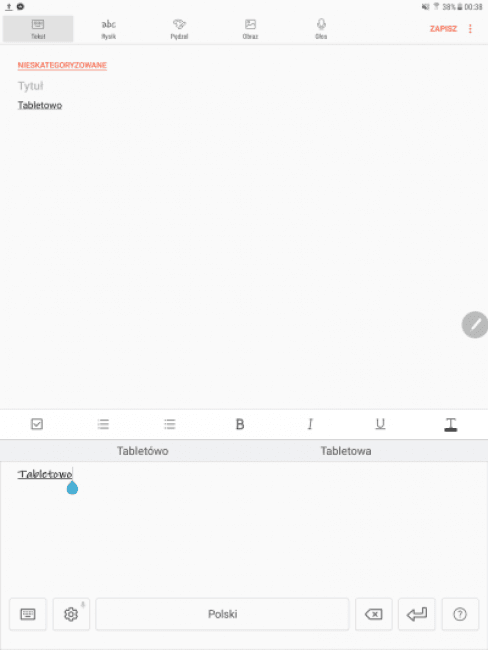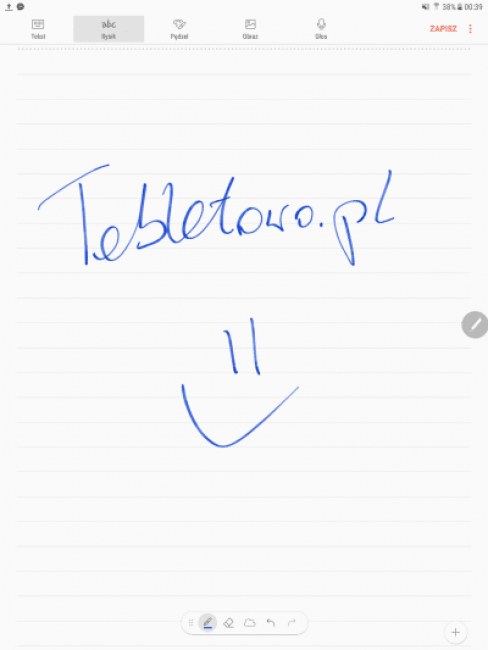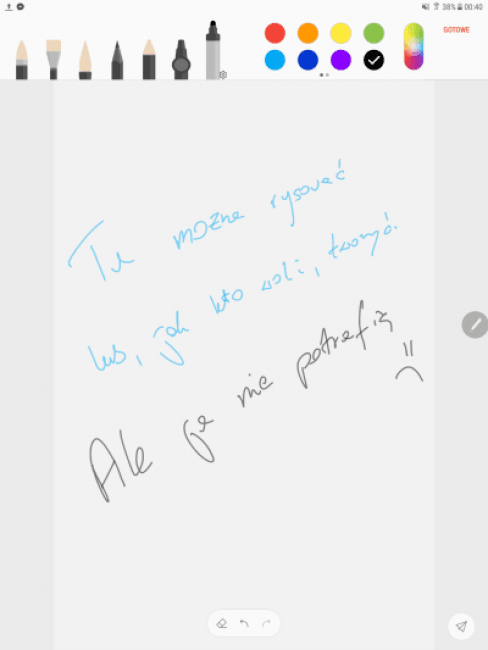Działanie, oprogramowanie
Z racji tego, że Galaxy Tab S3 jest topowym tabletem w ofercie Samsunga, nie mogło w nim zabraknąć komponentów z najwyższej półki. I tak, za działanie tego tabletu odpowiada połączenie procesora Qualcomm Snapdragon 820 z Adreno 530 z 4GB pamięci operacyjnej RAM oraz systemem Android w wersji 7.0 Nougat z nakładką od Samsunga. No i muszę Wam powiedzieć, że podczas ostatnich trzech tygodni, kiedy to miałam okazję obcować z urządzeniem, ani razu nie wykazało niechęci współpracy ze mną w jakiejkolwiek formie – nie zacinało się, nie zamyślało, nie spowalniało. Po prostu działało tak, jakbym tego oczekiwała od sprzętu tej klasy. Z przeładowywaniem aplikacji również nie było problemów – występowało faktycznie dopiero przy większym obciążeniu, gdy w tle znajdowało się ich ok. dziesięciu, w dodatku w grę wchodziły Asphalt 8: Airborne (działający bezproblemowo) czy Netflix, a więc programy bardziej wymagające niż przeglądarka internetowa czy Twitter.
Osiągi Galaxy Tab S3, jakie wykazał w testach syntetycznych, możecie zobaczyć poniżej:
AnTuTu: 93473
Quadrant: 27754
Geekbench 4:
single core: 1463
multi core: 3414
3DMark:
Ice Storm: 13633
Ice Storm Extreme: 12235
Ice Storm Unlimited: 22447
Jak wspomniałam przy okazji akapitu poświęconemu ekranowi, po przesiadce ze smartfonów, nawet tych większych, nie mogę przestawić się na nienaturalnie duże ikony na ekranie głównym. Ale idąc dalej, zaczęły mnie też drażnić wyświetlane na tablecie Facebook czy Twitter, których w tej formie nijak nie można określić jako wygodne.
No dobra, ale spójrzmy na ciekawe funkcje w interfejsie Samsunga, które faktycznie mogą okazać się przydatne. A trochę ich jest:
- możliwość korzystania z dwóch aplikacji w dwóch oknach obok siebie (w grę wchodzi większość aplikacji, niestety, Netflix się do nich nie zalicza),
- tryb nie przeszkadzać,
- Smart Stay – ekran pozostaje włączony, gdy na niego patrzymy,
- gry – game launcher i game tools,
- robienie screenshota za pomocą przeciągnięcia dłoni od lewej krawędzi do prawej,
- przechwytywanie inteligentne: po zrobieniu screenshota automatycznie pokazują się opcje: rysowanie po zrzucie ekranu, przycinanie oraz udostępnianie,
- wyciszanie alarmów przez przykrycie ekranu dłonią,
- udostępnianie bezpośrednie podczas wysyłania zdjęć i innych multimediów,
- bezpieczny katalog: sposób na ochronę prywatnych plików i aplikacji; katalog chroniony odciskiem palca lub hasłem.
Jeśli chodzi o zaplecze komunikacyjne, do dyspozycji mamy tu WiFi, GPS oraz Bluetooth. Wszystkie moduły działają bez zarzutu. USB typu C obsługuje OTG, dzięki któremu możemy podpiąć pendrive’a, natomiast nie udało mi się wymusić współpracy z HDMI. Slot kart microSD z kolei pozwala rozszerzyć pamięć wewnętrzną.
Test pamięci systemowej – AndroBench:
– szybkość ciągłego odczytu danych: 283,72 MB/s,
– szybkość ciągłego zapisu danych: 87,65 MB/s,
– szybkość losowego odczytu danych: 46,95 MB/s,
– szybkość losowego zapisu danych: 13,39 MB/s.
Rysik S Pen
Chyba nikt nie ma wątpliwości, że głównym argumentem za wejściem w posiadanie Galaxy Tab S3, jest właśnie rysik. Można go wykorzystać nie tylko, jak pewnie większość z Was myśli, do malowania po jego 9,7-calowym ekranie, ale również do najzwyklejszej obsługi tabletu oraz wykonywania notatek odręcznych.
Zacznę od tego, że S Pen w rzeczywistości, patrząc na niego z niewielkiej odległości, do złudzenia przypomina długopis – na tyle, że często sięgając po długopis chcąc coś napisać na kartce papieru, dziwiłam się, że S Pen nie ma atramentu. Rysika używa się bardzo wygodnie, a fakt ten ułatwia umiejscowienie przycisku, który jest tuż pod kciukiem. Warto też wspomnieć, że w zestawie z tabletem znajdziemy kilka wymiennych końcówek rysika. A teraz do rzeczy.
Funkcje oferowane przez S Pen, które dostępne są w Galaxy Tab S3, możecie znać z wcześniejszych urządzeń Samsunga, między innymi niefortunnego Galaxy Note 7. Zbliżając rysik do ekranu naszym oczom ukazuje się menu kontekstowe, z poziomu którego możemy wybrać interesujące nas polecenie: utwórz notatkę, wyświetl wszystkie notatki, inteligentny wybór (robienie screenshota o zaznaczonym kształcie), pisanie po ekranie (automatycznie robi zrzut ekranu, po którym można pisać), tłumacz (ta funkcja podoba mi się najbardziej – wystarczy najechać wskaźnikiem na dane słowo, by je „w locie” przetłumaczyć), spojrzenie oraz powiększenie (lupa).
Jeśli chodzi o notatki, możemy między innymi wprowadzać tekst odręczny, który automatycznie zamieniany jest na cyfrowy (rozpoznawalność pisma jest całkiem niezła, ale do ideału jeszcze trochę…) lub rysować. Do naszej dyspozycji jest siedem różnych narzędzi, których rozmiar, przezroczystość i kolor można dowolnie zmieniać. Co ważne, spokojnie możemy oprzeć rękę na ekranie, bo nie wykrywa on jej wtedy jako rysik. A jeszcze istotniejszy jest fakt, że rozpoznaje 4096 poziomów nacisku. Podczas korzystania z S Pena widoczne jest lekkie opóźnienie, ale wydaje mi się, że w granicach rozsądku.
Spis treści:
1. Wzornictwo, jakość wykonania. Wyświetlacz
2. Działanie, oprogramowanie. Rysik S Pen
3. Głośniki. Czytnik linii papilarnych. Akumulator. Aparat. Podsumowanie